Hur du gör dina WhatsApp-bilder till Google Photos automatiskt

Förlora aldrig en annan bild eller video igen genom att säkerhetskopiera dina WhatsApp-media till Google Foton.
När Google meddelade att Google Photos inte skulle vara gratis från juni i år var många chockade. Du trodde förmodligen att det skulle bli gratis i många år till. Men det kommer att ta slut så fort juni kommer. Alla bilder och videor du laddar upp före juni räknas inte mot gränsen. Ändå, om du har allt ditt innehåll där, kanske du inte har något annat val än att välja från planerna som Google Photos har att erbjuda.
Om du vägrar att betala och vill straffa Google genom att flytta någon annanstans med dina videor och foton, måste du ladda ner ditt innehåll. I den här guiden kommer du att se hur enkelt det är att samla dina bilder och videor och välja ett annat alternativ.
För att ladda ner allt ditt Google Foto-innehåll måste du besöka Google Takeout . Du måste logga in på ditt Google-konto, och när du väl är in, leta efter alternativet som säger Avmarkera alla och klicka på det. Det ska vara nära toppen.
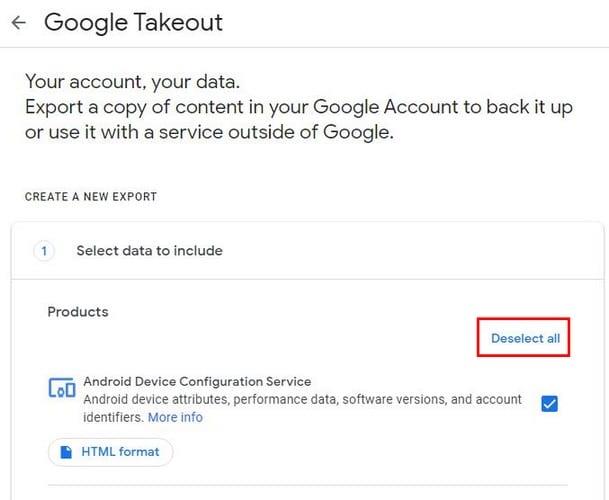
När alla valda objekt har tagits bort, scrolla ned och leta efter Google Fotos-alternativen och markera rutan till höger så att den är markerad. Om du klickar på alternativen för flera format ser du de format som ditt innehåll kommer att laddas ner i. Alternativet Alla foton Album som ingår ger dig möjlighet att välja vad du vill ladda ner.
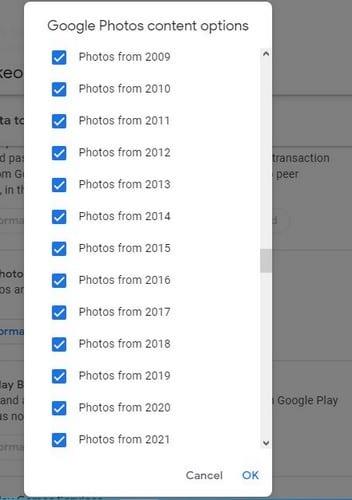
Alla rutorna kommer att markeras när du öppnar det här alternativet, så allt ditt innehåll laddas ner. Om du ser ett år eller en mapp som du inte vill inkludera i nedladdningen, se till att avmarkera rutan till höger om alternativet. När alla rätt alternativ har valts, klicka på OK-alternativet längst ner till höger för att fortsätta. Bläddra sedan hela vägen ner och klicka på den blå Nästa steg-knappen.
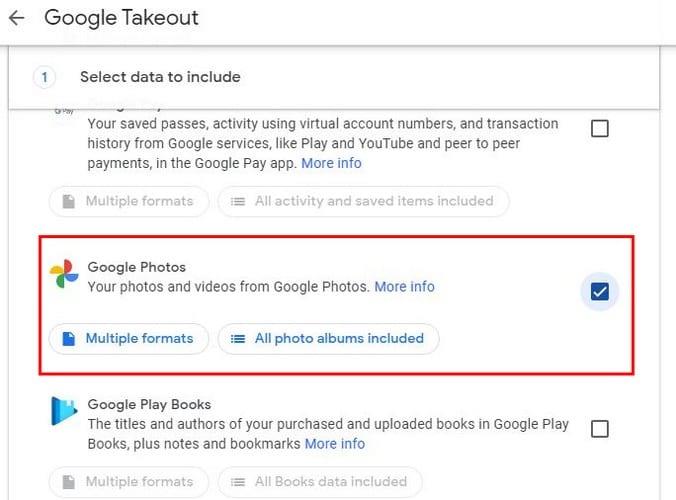
I nästa steg måste du ta några beslut. Du måste till exempel välja hur du vill att ditt innehåll ska levereras. Du kan välja mellan:
Det finns också ett alternativ för hur ofta du vill ladda ner ditt Google Foto-innehåll. Du kan välja mellan:
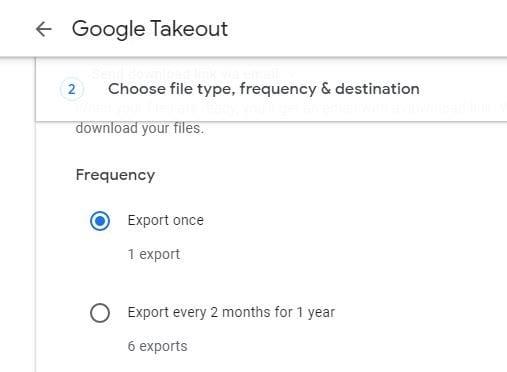
De sista två besluten har att göra med filstorlek och filtyp. Du kan välja mellan:
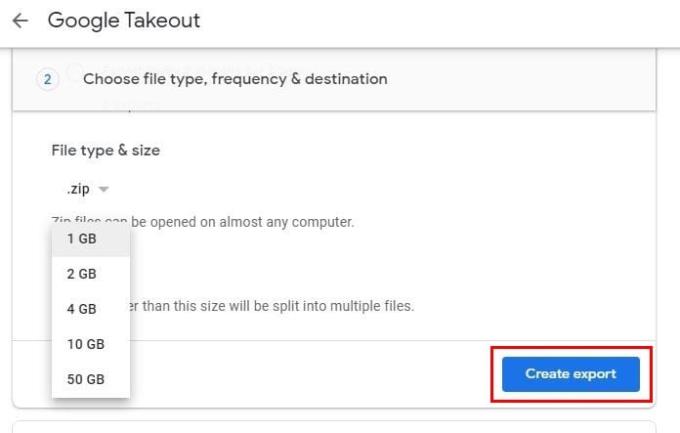
När du klickar på knappen Skapa export ser du ett meddelande från Google som informerar dig om att processen kommer att ta ganska lång tid. Handläggningstiden kan gå från några timmar till några dagar. Oroa dig inte; du behöver inte sitta där och vänta så länge eftersom Google meddelar dig när din export är klar.
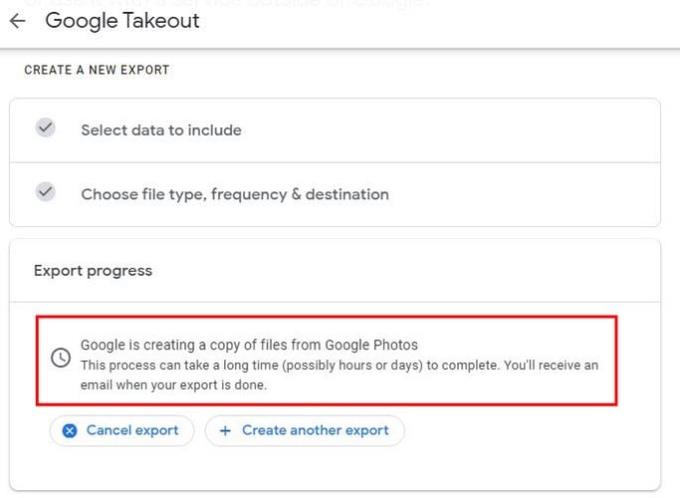
Om du ändrar dig kan du klicka på knappen Avbryt export. Om du vill skapa ytterligare en export finns det ett alternativ för det också. När den nödvändiga tiden har gått kommer Google att skicka ett e-postmeddelande med namnet Dina Google-data är redo att laddas ned med en blå Ladda ned dina filer-knapp; du måste klicka på den för att komma till sidan där du kan ladda ner ditt innehåll. På nästa sida bör dina filer börja laddas ned automatiskt. Om den inte gör det, ser du en nedladdningsknapp vid sidan av för att starta processen själv.
Om du vill försäkra dig om att filen du just har laddat ner verkligen är ditt Google Photos-innehåll kan du öppna filerna från en anpassad webbapp eller klicka på mappen Google Photos för att titta på dem individuellt. Från och med denna tidpunkt är det upp till dig att lägga till dina nyligen nedladdade filer till det Google Foto-alternativ du har valt.
Det är alltid en bra idé att ha en kopia av alla dina filer, för säkerhets skull. Även om du inte tänker lämna Google Foto, är det ingen dålig idé att ladda ner dina filer för att behålla dem någon annanstans. Hur som helst, som du kan se, är processen för att ladda ner alla dina Google Photos lätt att följa. Laddar du ner för att du flyttar från Google Foto eller för att spara dina filer som säkerhetskopia någon annanstans? Låt mig veta i kommentarerna nedan.
Förlora aldrig en annan bild eller video igen genom att säkerhetskopiera dina WhatsApp-media till Google Foton.
Vill du få någon att tro att du åkte till Paris? Se hur du kan ändra platsen på vilken bild och video som helst på Google Foto.
Letar du efter ett Google Foto-alternativ? Så här kan du ladda ner allt ditt innehåll i några enkla steg.
Radera oönskade bilder permanent i Google Foto genom att ta ut papperskorgen. Det finns ingen anledning att vänta 60 dagar på att Google ska göra det.
Se hur du kan komma åt kommentarerna på dina delade Google Fotoalbum och hur du kan radera eller rapportera dem.
Upptäck stegen att följa när du inte vill se en specifik kontakt eller husdjur i dina Google Photo Memories.
Annonser kan vara användbara eftersom de informerar dig om erbjudanden och tjänster du kan behöva. Men de kan bli ohanterliga och bli irriterande. Det är då du vänder dig till annonsblockerare. Lär dig hur du konfigurerar Ad-Blocker i Opera för Android med dessa steg.
Lär dig hur man markerar eller framhäver viss text i dina Google Docs-dokument med hjälp av dessa steg för din dator, smartphone eller surfplatta.
Webbläsaren Google Chrome erbjuder ett sätt för dig att ändra de typsnitt den använder. Lär dig hur du ställer in typsnittet på det du vill.
Lär dig hur du markerar text med färg i Google Slides-appen med denna steg-för-steg-guide för mobil och dator.
Se hur du kan identifiera en specifik färg med ett integrerat verktyg i Firefox utan att använda tredjepartsprogram.
Du kan hitta flera tillägg för Gmail för att göra din hantering av e-post mer produktiv. Här är de bästa Gmail Chrome-tilläggen.
Se hur enkelt det är att lägga till ett ord eller ett annat språk i Firefox stavningskontroll. Se också hur du kan stänga av stavningskontroll för webbläsaren.
Se vilka steg du ska följa för att snabbt stänga av Google Assistant. Känn dig mindre övervakad och inaktivera Google Assistant.
Dina Facebook-vänner kan se alla kommentarer du skriver på offentliga inlägg. Facebook-kommentarer har inga individuella sekretessinställningar.
Att veta hur du ändrar Facebooks integritetsinställningar på en telefon eller tablet gör det enklare att hantera ditt konto.













